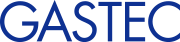GHS-8ATのデバイスドライバーはインターネットに接続できる環境ならばWinndows Updateからインストールすることができます。 ここではインターネットに接続できないパソコンにドライバーをインストールする方法についてお知らせします。
ダウンロード手順
「GHS-8AT デバイスドライバー」をクリックすると、ダウンロードを開始します。
WebブラウザーにMicrosoft Edgeを使用している場合は、ダウンロードが終了すると以下内容が表示されます。
赤枠内[名前を付けて保存]ボタンをクリックすると任意の場所にファイルが保存されます。
青枠内∨をクリックして[保存]を選択すると、ブラウザーで設定した場所にファイルを保存します。
必ず一度ファイルを保存してからインストールを実行してください。
ダウンロード時に[開く]ボタンを押すと正しくインストールが行われない場合があります。
保存が完了すると、実行確認の画面が表示されます。
解凍手順
1.以下の画面が表示されます。[ファイルを開く]ボタンをクリックしてください。
2.以下の画面が表示されます。[展開]ボタンをクリックしてください。
[参照]ボタンをクリックすると解凍先フォルダを選択できます。
この例ではダウンロード時に保存に使用したフォルダDドライブのdl_softwareを選択しています。
3.解凍が終了したら、フォルダ[USBDrivers]が存在することを確認してください。
GHS-8ATをパソコンに接続してデバイスドライバの要求画面となりましたらこちらの解凍したフォルダを選択しドライバーのインストールを行ってください。
対象のパソコンにドライバーをインストールする
解凍した[USBDrivers]のフォルダを対象のパソコンの任意の場所にコピーします。
インストールの手順は以下のリンクを参照してください。ドライバーの指定先はコピーした[USBDrivers]のフォルダを指定します。